Быстрые ответы: Логи и данные для службы поддержки
- Откройте Edge и откройте новую вкладку.
Нажмите клавишу F12 или Ctrl + Shift + I для вызова панели инструментов разработчика.
Перейдите на вкладку Network (Сеть).
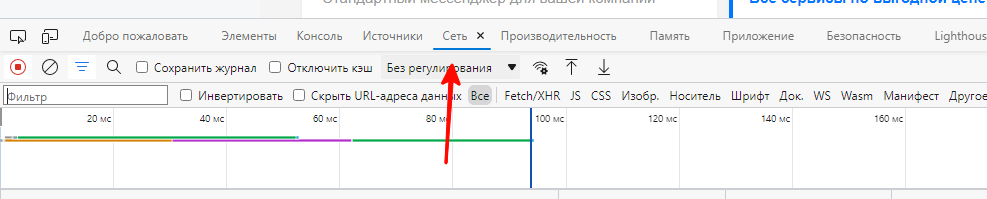
Активируйте опцию Сохранить журнал.
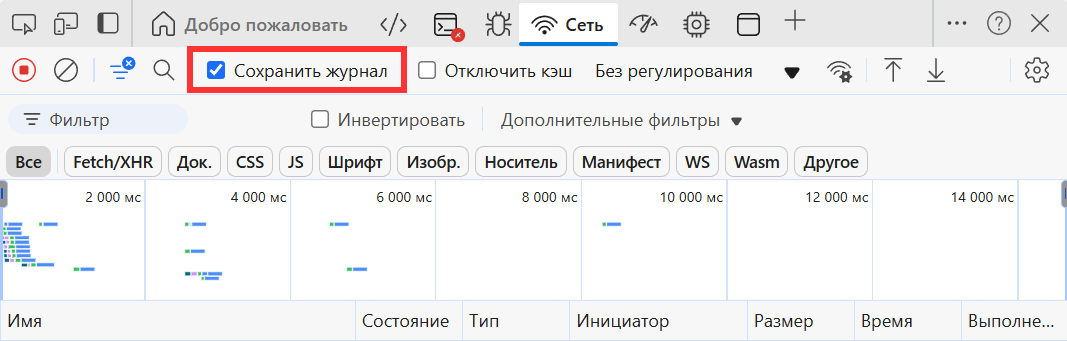
Убедитесь, что запись лога включена (горит значок
 ). Воспроизведите проблему.
). Воспроизведите проблему.После воспроизведения ошибки сохраните HAR-лог, нажав на
 .
.Перейдите на вкладку Консоль, нажмите правой кнопкой мыши на область вывода логов, в открывшемся меню выберите Save as… (Сохранить как…).
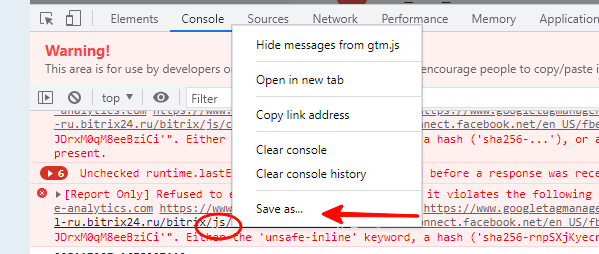
Закройте консоль разработчика.
С помощью расширения в браузере или специальной программы, включите запись экрана, обновите страницу и воспроизведите проблему еще раз.
Передайте архив с логами и запись экрана в техническую поддержку.
- Откройте Firefox и откройте новую вкладку.
Нажмите клавишу F12 или Ctrl + Shift + I для вызова панели инструментов разработчика.
Перейдите на вкладку Сеть.

Перейдите на страницу, где воспроизводится проблема, и дождитесь полной загрузки страницы.
Выполните действия, которые привели к проблеме.
Нажмите правой кнопкой мыши в области вывода запросов. Сохраните лог, выбрав в открывшемся меню Сохранить всё как HAR.
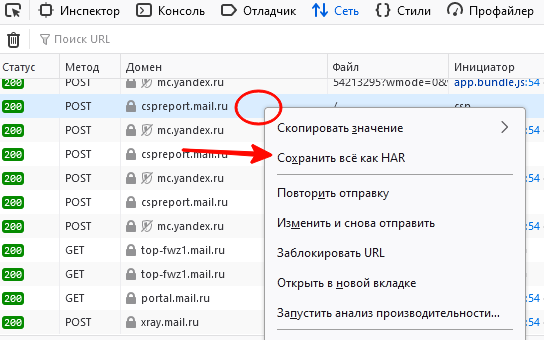
Перейдите на вкладку Консоль, нажмите правой кнопкой мыши на область вывода запросов. В открывшемся меню выберите пункт Сохранить все сообщения в файл.
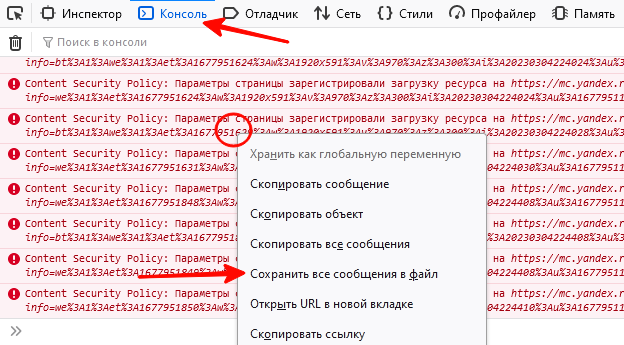
Закройте консоль разработчика.
С помощью расширения в браузере или специальной программы, включите запись экрана, обновите страницу и воспроизведите проблему еще раз.
Передайте архив с логами и запись экрана в техническую поддержку.
- Откройте Google Chrome и откройте новую вкладку.
Нажмите клавишу F12 или Ctrl + Shift + I для вызова панели инструментов разработчика.
Перейдите на вкладку Network (Сеть).

Активируйте опцию Preserve log и убедитесь, что запись лога включена (горит значок
 ).
).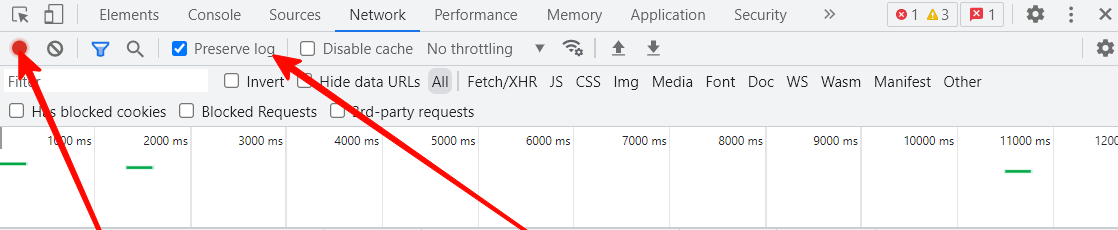
Перейдите на страницу, где воспроизводится проблема, и дождитесь полной загрузки страницы.
Выполните действия, которые привели к проблеме.
После воспроизведения ошибки сохраните HAR-лог, нажав на
 .
.Перейдите на вкладку Console (Консоль), нажмите правой кнопкой мыши на область вывода логов: в открывшемся меню выберите Save as….
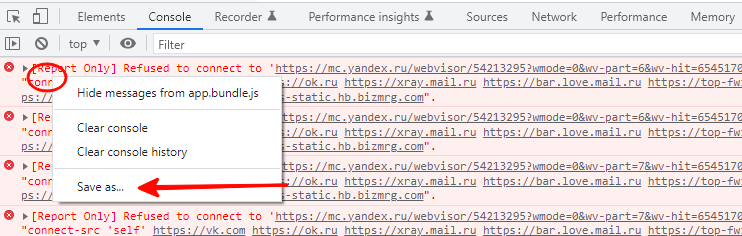
Закройте консоль разработчика.
С помощью расширения в браузере или специальной программы, включите запись экрана, обновите страницу и воспроизведите проблему еще раз.
Передайте архив с логами и запись экрана в техническую поддержку.
- Откройте Opera и откройте новую вкладку.
Нажмите сочетание Ctrl + Shift + I для вызова панели инструментов разработчика.
Перейдите на вкладку Network (Сеть).
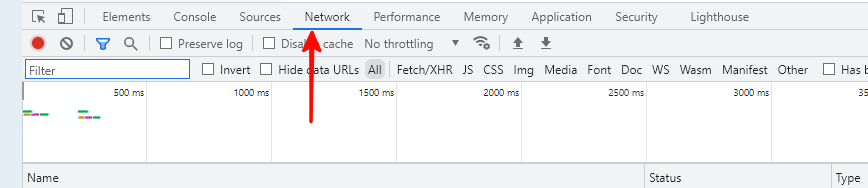
Активируйте опцию Preserve log и убедитесь, что запись лога включена (горит значок
 ).
).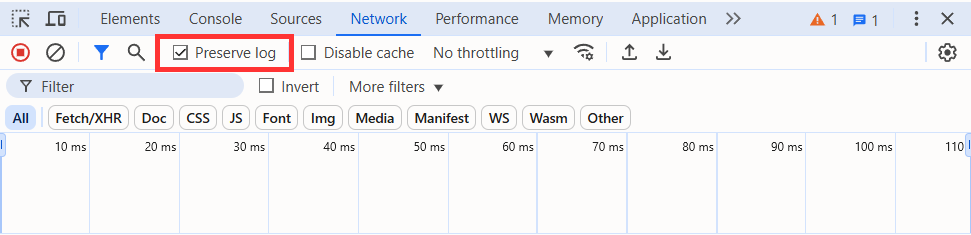
Перейдите на страницу, где воспроизводится проблема, и дождитесь полной загрузки страницы.
Выполните действия, которые привели к проблеме.
После воспроизведения ошибки сохраните HAR-лог, нажав на
 .
.Перейдите на вкладку Console (Консоль), нажмите правой кнопкой мыши на область вывода логов и в открывшемся меню выберите Save as….
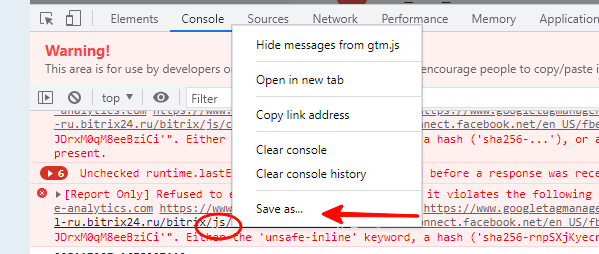
Закройте консоль разработчика.
С помощью расширения в браузере или специальной программы, включите запись экрана, обновите страницу и воспроизведите проблему еще раз.
Передайте архив с логами и запись экрана в техническую поддержку.
Описание сбоя / требуемой информации / требуемых изменений.
Какой сервис или функциональность затронуты.
Запись экрана с воспроизведённой проблемой, либо скриншоты последовательнного воспроизведения проблемы.
Почтовый адрес аккаунта, на котором воспроизводится проблема.
Точные дата и время воспроизведения проблемы с указанием часового пояса.
Версия клиентского приложения.
Операционная система и модель устройства, на котором возникла проблема.
Диагностическая информация (логи) для анализа возникшего сбоя:
После воспроизведения проблемы перейдите в настройки VK Teams, нажав на значок
 в левом нижнем углу.
в левом нижнем углу.Выберите раздел Напишите нам, затем нажмите на Получить архив логов.
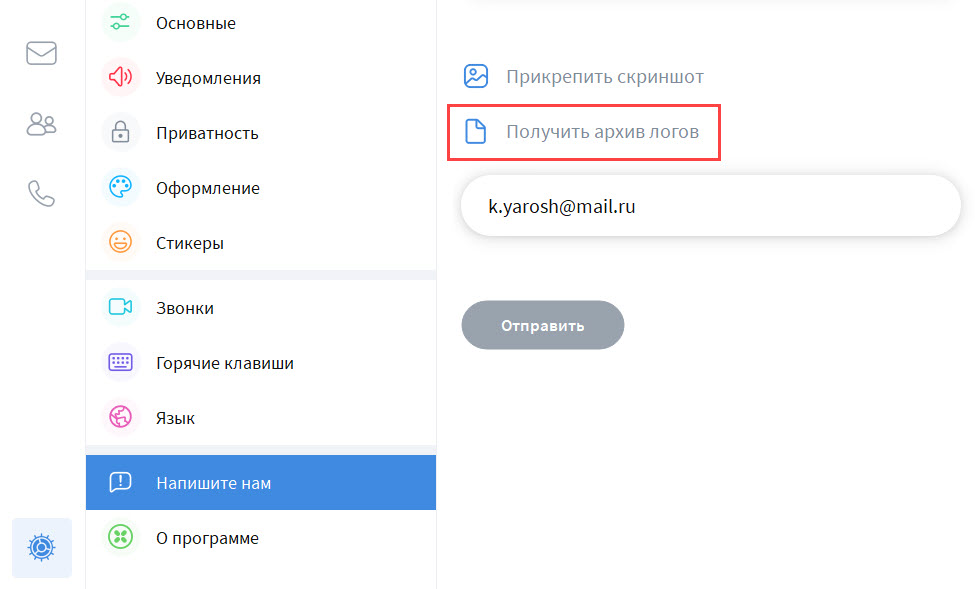
Прикрепите скачанный архив к запросу в службу поддержки.
После воспроизведения проблемы выберите пункт Сервисы, затем нажмите на значок
 .
.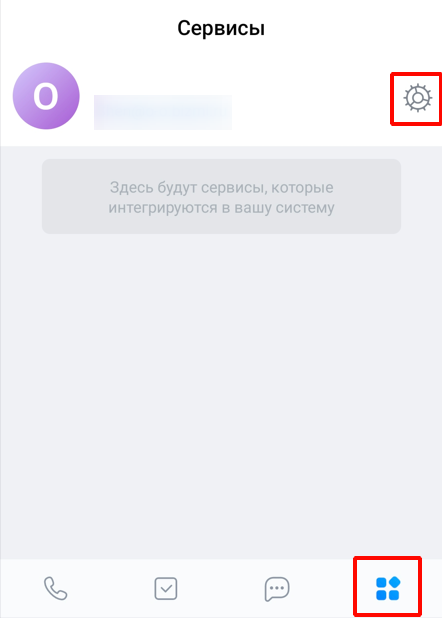
Выберите пункт Общие, затем нажмите на пункт О программе и удерживайте его нажатым в течение 15 секунд.
Появятся варианты получения архива логов, сохраните его и приложите к запросу в службу поддержки.
Откройте папку приложения VK Teams
C:\Users\(имя пользователя Windows)\AppData\Local\VK Teamsили
C:\Users\(имя пользователя Windows)\AppData\Roaming\VK TeamsПерейдите в папку reports и скопируйте содержимое.
Приложите содержимое папки reports к запросу в службу поддержки.
- Описание сбоя / требуемой информации / требуемых изменений
- Сервис или функциональность, которые были затронуты.
- Запись экрана с воспроизведённой проблемой, либо скриншоты с последовательным воспроизведением проблемы.
- Почтовый адрес аккаунта, на котором воспроизводится проблема.
- Точные дата и время воспроизведения с указанием часового пояса.
- Операционная система и модель устройства, на котором возникла проблема.
- Наименование и версия браузера, с которого используется ПО.
- Диагностическую информация (логи) для анализа возникшего сбоя. Выполните сбор логов по инструкции и приложите их к запросу в службу поддержки.
Сбор логов в Edge
Для диагностики и решения проблем в работе сервиса специалистам поддержки VK WorkSpace требуются HAR-логи и логи консоли. Ниже описано, как получить логи в браузерe Edge.
Внимание
Не переходите на страницу до того, как откроете панель инструментов разработчика.
Сбор логов в Firefox
Для диагностики и решения проблем в работе сервиса специалистам поддержки VK WorkSpace требуются HAR-логи и логи консоли. Ниже описано, как получить логи в браузере Firefox.
Внимание
Не переходите на страницу до того, как откроете панель инструментов разработчика.
Внимание
Инструменты разработчика нельзя скрывать, но вы можете уменьшить размеры экрана.
Сбор логов в Google Chrome
Для диагностики и решения проблем в работе сервиса специалистам поддержки VK WorkSpace требуются HAR-логи и логи консоли. Ниже описано, как получить логи в Google Chrome.
Внимание
Не переходите на страницу до того, как откроете панель инструментов разработчика.
Внимание
Инструменты разработчика нельзя скрывать, но вы можете уменьшить размеры экрана.
Сбор логов в Opera
Для диагностики и решения проблем в работе сервиса специалистам поддержки VK WorkSpace требуются HAR-логи и логи консоли. Ниже описано, как получить логи в браузере Opera.
Внимание
Не переходите на страницу до того, как откроете панель инструментов разработчика.
Внимание
Инструменты разработчика нельзя скрывать, но вы можете уменьшить размеры экрана.
Какую информацию передать в службу поддержки при проблемах с VK Teams
Правильно составленное обращение в службу поддержки ускорит консультацию и поможет быстрее решить инцидент. Ниже указана минимальная информация, которую необходимо передать в запросе в службу поддержки:
В десктопной версии приложения
В мобильной версии приложения
Если приложение вылетело (крэш)
В этом случае логи не сохраняются, поэтому необходимо собрать crash-dump. Для этого после падения приложения и до его перезапуска выполните действия:
Какую информацию передать в службу поддержки при проблемах с Почтой
Правильно составленное обращение в службу поддержки ускорит консультацию и поможет быстрее решить инцидент. Ниже указана минимальная информация, которую необходимо передать в запросе в службу поддержки:
